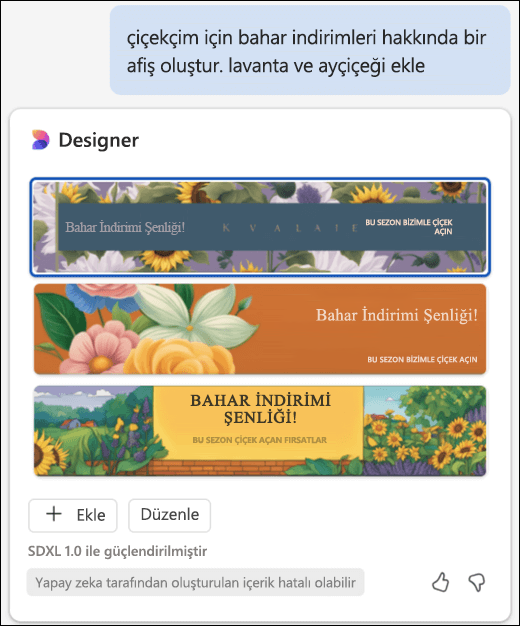Word'de Copilot ile belgeleriniz için görüntü oluşturma
Uygulandığı Öğe
İhtiyaçlarınızı karşılayan resimlerle belgelerinize kolayca görsel ilgi alanı ve stil ekleyebilirsiniz. Word'de Copilot tam olarak aradığınız şeyin görüntüsünü oluşturmanıza yardımcı olabilir. Copilot, gelişmiş DALL-E 3 modeliyle desteklenen Word'da yapay zeka tarafından oluşturulan görüntüler oluşturmak için Designer Görüntü Oluşturucusu'nun kullanır.
Copilot resim oluşturabilir
Belki de yeni bir ofis düzeni için ilham almanız gerekiyor ve ekip için bir vizyon sağlamak istiyorsunuz. Word'da, Copilotparlak renkli mobilyalar, çok sayıda doğal ışık ve egzotik bitki içeren modern bir ofis görüntüsü oluşturmasını isteyebilirsiniz. Olabildiğince açıklayıcı olursanız Copilot, resimleri yönergelerinize göre oluşturur.
Deneyin
Görüntü eklemek için şu adımları izleyin:
-
Word belgenizi açın ve imlecinizi resmin istediğiniz yere getirin.
-
şeritteki Copilot simgesini seçerek Copilot bölmesini açın.
-
Belgenize eklemek istediğiniz resmi açıklamak içinCopilot istemi kutusunu kullanın.
-
Oluşturulan görüntünün üzerine gelin ve + işaretini seçerek belgenize ekleyin.
-
Resmi biçimlendirmek veya yeniden boyutlandırmak için sağ tıklayın.
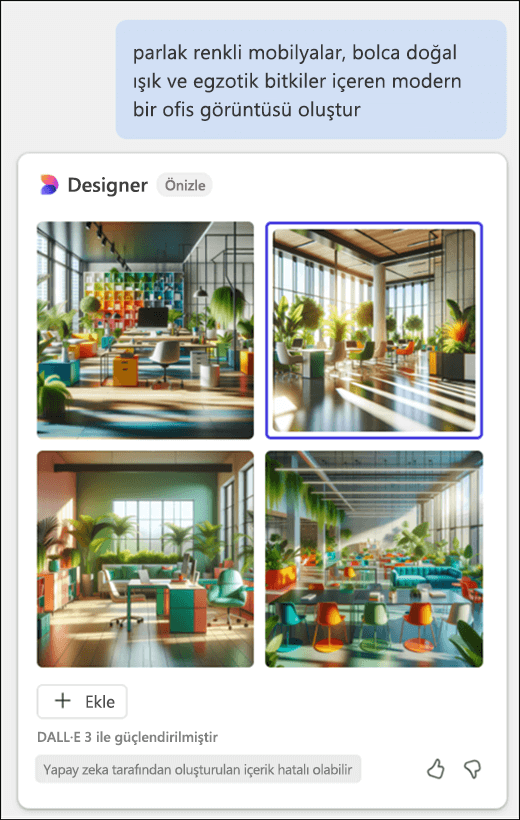
Copilot, gelişmiş DALL-E 3 modeliyle desteklenenWord 'de yapay zeka tarafından oluşturulan görüntüler oluşturmak için Designer Görüntü Oluşturucusu'nun kullanır.
Not: Word'daki görüntü özelliği yalnızca iş veya okul hesabı ve uygun bir Microsoft 365 aboneliği (Copilot eklenti lisansı gerekmez) veya uygun Ev için Microsoft 365 aboneliğine sahip bir Microsoft hesabı olan müşteriler tarafından kullanılabilir.
Oluşturulan resimler için istem girmeye yönelik ipuçları
Bir resim oluşturmak, stok resimleri aramaktan farklı şekilde çalışır.
Designer's Image Creator, daha açıklayıcı olduğunuzda en iyi şekilde çalışır; bu nedenle yaratıcı olun ve sıfatlar, konumlar gibi ayrıntılar ve hatta 'dijital sanat' ve 'fotogerçekçi' gibi sanatsal stiller ekleyin. Marka resmi istiyorsanız isteminize 'marka' ifadesini ekleyin.
Daha uzun ve daha açıklayıcı bir istem oluşturmaya bir örnek:
-
Özgün istem: "Bir aslan resmi oluştur."
-
Açıklayıcı istem: "Yeşilin ve kahverenginin çeşitli tonlarının bulunduğu geniş bir otlaktaki dişi aslanın yakın çekim fotoğrafını oluştur."
Daha fazla bilgi edinmek için bkz. Görüntü İstemi 101 veya marka görüntüleri ekleme hakkında bilgi edinin.
Copilot özel başlık ekleyebilir
Not: Bu özellik, Copilot Pro (ev) lisansı olan müşteriler tarafından kullanılabilir. Copilot'u edinme hakkında daha fazla bilgi için bkz. Microsoft Copilot’u nereden edinebilirim?
İşletmenize biraz cazibe katmak mı istiyorsunuz? Word'de Copilot ile benzersiz bir özel başlık oluşturmak hızlı ve kolaydır. Copilot'a "Çiçekçi dükkanım için bahar satışları hakkında özel bir başlık oluştur" demeniz yeterli; bu, vizyonunuza mükemmel şekilde uyarlanmış göz alıcı bir resim oluşturur. Daha da iyi sonuçlar almak için isteminizi "...lavanta ve ayçiçeği ekle" gibi ek ayrıntılarla daha da geliştirin.
Özel başlık oluşturmak için Şeritten Copilot'u açarak Copilot bölmesine erişin ve başlık isteğinizi istem alanına yazın. Görüntülerde olduğu gibi, başlıklar doğrudan tuval üzerinde taslak oluşturma deneyiminde oluşturulamaz.
Microsoft Designer Başlık Oluşturucu'nun özelliklerinden yararlanan Copilot, Word'de özel başlıklar oluşturmak için gelişmiş bir yapay zeka modeli kullanır.
Özel başlık oluşturmaya yönelik ipuçları
İster markanızın özünü özetleyen bir başlığa, ister belirli bir mesajı ileten bir başlığa ihtiyacınız olsun, Copilot temanıza uygun başlıklar tasarlamak için gerekli donanıma sahiptir. Projeniz çevrenin korunmasını içeriyorsa, Copilot'tan "Yenilenebilir enerji kaynaklarının güzelliğini gösteren bir başlık oluştur" isteminde bulunabilirsiniz; Copilot, içeriğinizi tamamlayan bir resim sunar. Ne kadar net olursanız, Copilot'ın tasarımları da o kadar alakalı olur.
Bugün kendi başlık istemlerinizi deneyerek Copilot'ın çok yönlülüğünü deneyimleyin!
Copilot lisanslı hazır resimleri önerebilir
Copilot, Microsoft 365 aboneliğinizle birlikte gelen lisanslı hazır resimleri de önerebilir. Belki de herkesin katıldığı bir toplantı hakkında anımsatıcı gönderiyorsunuz ve bir resim eklemek istiyorsunuz. Copilot'tan "tüm ellerin hazır resmini eklemesini" isteyebilir ve Copilot'ın belgeniz için hazır resim bulmasını sağlayabilirsiniz.
Kendi istemlerinizle deneyin ve Copilot'ın sizin için üretebileceklerini görün!
Copilot marka resimleri önerebilir
İş veya okul hesabı kullanıyorsanız ve kuruluşunuzdaki yönetici Copilot marka görüntüleri içeren bir kitaplık ayarladıysa, Copilot"[Görmek istediğiniz ürünün marka görüntüsünü ekleme] " seçeneğini belirleyin ve Copilot neler önerdiğine bakın.
Daha fazla bilgi edinin
öğrenme & yardımcı Microsoft Copilot
PowerPoint'te Copilot ile sununuza bir slayt veya görüntü ekleme